
Excel có một sự phổ biến đáng kể giữa các kế toán viên, các nhà kinh tế và tài chính không kém phần quan trọng do các công cụ mở rộng để thực hiện các tính toán tài chính khác nhau. Chủ yếu thực hiện các nhiệm vụ của trọng tâm này được chỉ định cho một nhóm các chức năng tài chính. Nhiều người trong số họ có thể hữu ích không chỉ với các chuyên gia, mà còn cho nhân viên của các ngành công nghiệp liên quan, cũng như những người sử dụng thông thường trong nhu cầu trong nước của họ. Chúng ta hãy xem xét chi tiết hơn các ứng dụng này, cũng như đặc biệt chú ý đến các nhà khai thác phổ biến nhất của nhóm này.
Thi hành tính toán bằng chức năng tài chính
Nhóm dữ liệu của các nhà khai thác bao gồm hơn 50 công thức. Chúng tôi sẽ tập trung riêng vào mười người được tìm kiếm nhiều nhất từ họ. Nhưng trước tiên, hãy xem cách mở danh sách các công cụ tài chính để di chuyển để thực hiện một nhiệm vụ cụ thể.
Việc chuyển sang bộ công cụ này dễ nhất để tạo mọi thứ thông qua các chức năng.
- Chúng tôi làm nổi bật ô nơi kết quả tính toán sẽ được hiển thị và nhấp vào nút "Chèn chức năng", gần hàng công thức.
- Các chức năng Master bắt đầu. Chúng tôi thực hiện nhấp vào trường "Danh mục".
- Một danh sách các nhóm người vận hành có sẵn mở ra. Chọn từ đó là tên "tài chính".
- Danh sách các nhạc cụ chúng tôi cần được tung ra. Chọn một tính năng cụ thể để thực hiện tác vụ và nhấp vào nút "OK". Sau đó, cửa sổ đối số của nhà điều hành đã chọn mở ra.


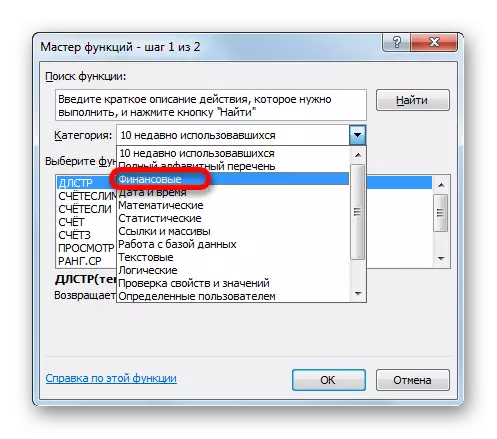
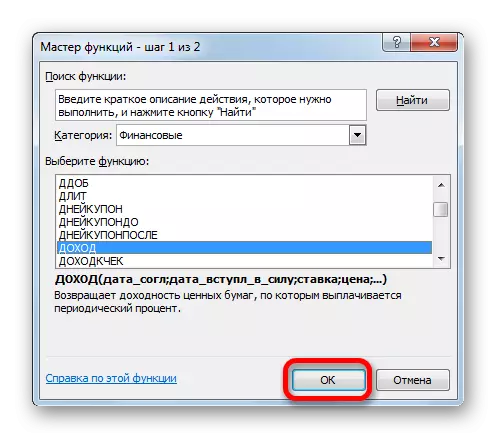
Bạn cũng có thể truy cập Master of Hàm thông qua tab Công thức. Bằng cách thực hiện chuyển đổi sang nó, bạn cần nhấp vào nút trên băng "Chèn Chèn", được đặt trong thanh công cụ "Thư viện chức năng". Ngay sau đó sẽ bắt đầu bậc thầy của các chức năng.
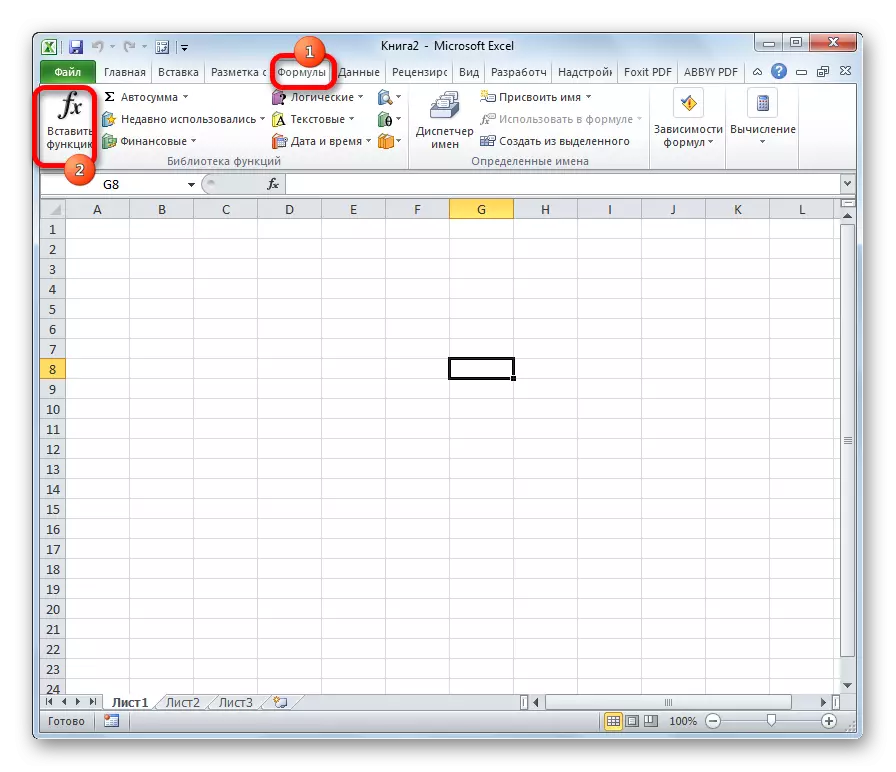
Ngoài ra còn có một cách để đến nhà điều hành tài chính mong muốn mà không cần khởi động cửa sổ thuật sĩ ban đầu. Đối với các mục đích trong cùng một tab Công thức, trong nhóm cài đặt "Thư viện chức năng" trên Ribe Nhấp vào nút Tài chính. Sau đó, danh sách thả xuống của tất cả các công cụ có sẵn cho khối này sẽ mở. Chọn mục mong muốn và nhấp vào nó. Ngay sau đó, cửa sổ đối số của nó sẽ mở ra.

Bài học: Hàm Wizard trong Excel
THU NHẬP
Một trong những người vận hành yêu cầu nhất của các nhà tài chính là chức năng thu nhập. Nó cho phép bạn tính toán lợi nhuận của chứng khoán vào ngày Thỏa thuận, ngày có hiệu lực (trả về), giá cho 100 rúp về giá trị quy đổi, lãi suất hàng năm, số tiền trả nợ cho 100 rúp chi phí mua lại và số tiền thanh toán (tần số). Đây là những tham số là các đối số của công thức này. Ngoài ra, có một đối số tùy chọn "cơ sở". Tất cả dữ liệu này có thể được nhập từ bàn phím trực tiếp vào các trường tương ứng của cửa sổ hoặc được lưu trữ trong các ô của bảng Excel. Trong trường hợp sau, thay vì số và ngày, bạn cần nhập liên kết đến các ô này. Ngoài ra, chức năng cũng có thể được nhập vào một công thức hoặc khu vực chuỗi trên trang tính thủ công mà không cần gọi cửa sổ đối số. Đồng thời bạn cần tuân theo cú pháp sau:
= Thu nhập (date_sog; date_text_se_sil; tỷ lệ; giá; trả nợ »tần số; [cơ sở])
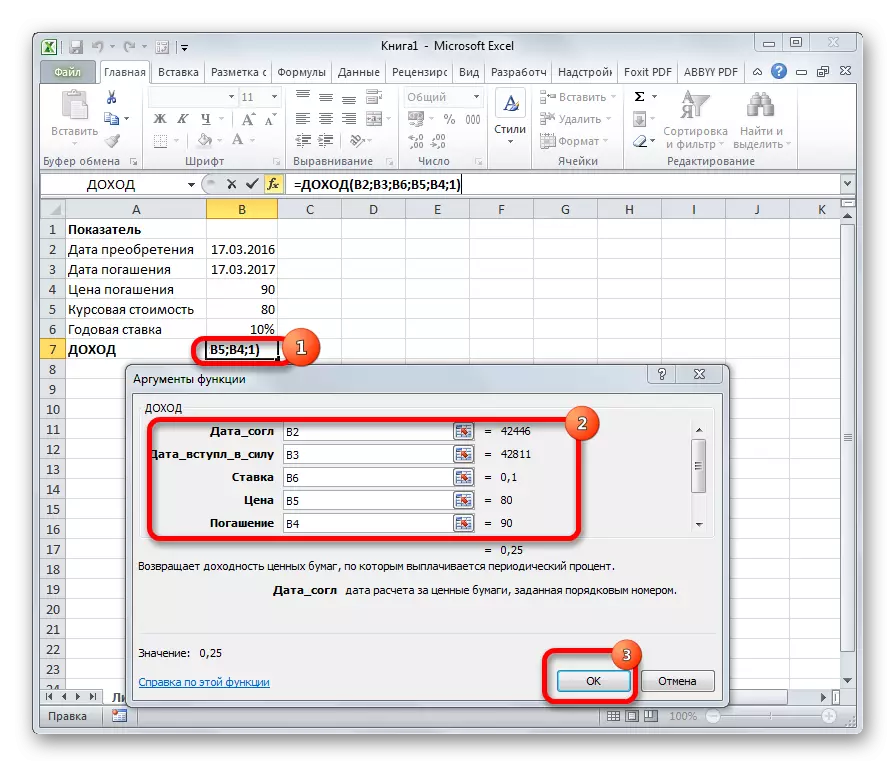
Bs.
Nhiệm vụ chính của chức năng BS là xác định giá trị đầu tư trong tương lai. Các đối số của nó là lãi suất trong khoảng thời gian ("tỷ lệ"), tổng số khoảng thời gian ("Kol_per") và một khoản thanh toán liên tục cho từng khoảng thời gian ("PLT"). Các đối số tùy chọn bao gồm giá trị hiện tại ("ps") và đặt khoảng thời gian thanh toán ở đầu hoặc ở cuối khoảng thời gian ("loại"). Người vận hành có cú pháp sau:
= Bs (tỷ lệ; Count_per; pl; [ps]; [type])

Vd.
Nhà điều hành EDR tính toán tỷ lệ lợi nhuận nội bộ đối với dòng tiền. Đối số bắt buộc duy nhất của chức năng này là các giá trị của dòng tiền, trên trang tính Excel có thể được gửi đến phạm vi dữ liệu trong các ô ("giá trị"). Hơn nữa, trong ô đầu tiên của phạm vi, lượng tệp đính kèm với dấu hiệu "-" phải được chỉ định và trong các khoản thu nhập khác. Ngoài ra, có một đối số tùy chọn "giả định". Nó chỉ ra số lượng lợi nhuận ước tính. Nếu bạn không chỉ định nó, thì theo mặc định, giá trị này được thực hiện trong 10%. Cú pháp của công thức như sau:
= VD (giá trị; [giả định])

MWSD.
Nhà điều hành MWSD thực hiện tính toán tỷ lệ trả lại nội bộ được sửa đổi, do tỷ lệ phần trăm tái đầu tư của các quỹ. Trong tính năng này, ngoại trừ phạm vi dòng tiền ("giá trị") đối số là tỷ lệ tài chính và tỷ lệ tái đầu tư. Theo đó, cú pháp có loại này:
= Mwsd (giá trị; rate_finanancir; rate_reinvester)
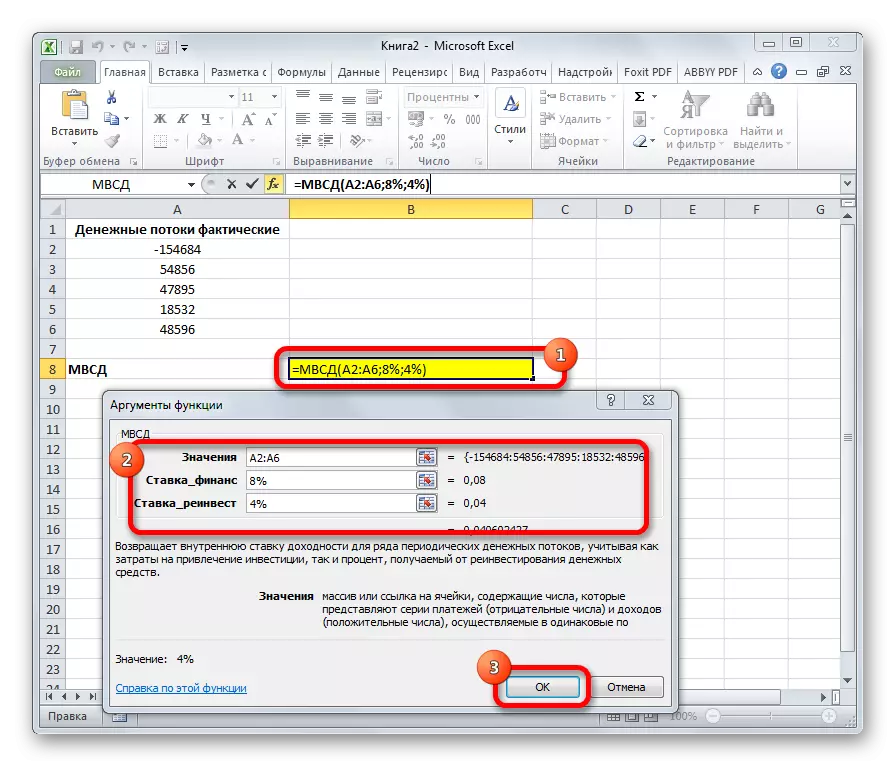
Công việc
Nhà điều hành PRT tính toán số tiền thanh toán lãi cho giai đoạn được chỉ định. Các đối số chức năng là lãi suất trong khoảng thời gian ("tỷ lệ"); số giai đoạn ("giai đoạn"), giá trị của đó không thể vượt quá tổng số giai đoạn; Số thời gian ("cal_per"); Giá trị giảm ("ps"). Ngoài ra, có một đối số tùy chọn - chi phí trong tương lai ("BS"). Công thức này chỉ có thể được áp dụng nếu thanh toán trong từng thời kỳ được thực hiện với các phần bằng nhau. Cú pháp của nó có hình thức sau:
= PRT (tỷ lệ; giai đoạn; Count_per; ps; [bs])

PLT.
Nhà điều hành PL tính toán số tiền thanh toán định kỳ với tỷ lệ không đổi. Không giống như chức năng trước đó, điều này không có đối số "giai đoạn". Nhưng đối số tùy chọn "loại" được thêm vào, chỉ ra ở đầu hoặc vào cuối kỳ sẽ được thanh toán. Các tham số còn lại hoàn toàn trùng khớp với công thức trước đó. Cú pháp trông như thế này:
= PLT (Tỷ lệ; Count_per; PS; [BS]; [Type])

PS.
Công thức PS được sử dụng để tính giá trị hiện tại của khoản đầu tư. Tính năng này vận hành ngược PPT. Cô ấy có chính xác các đối số tương tự, nhưng chỉ thay vì đối số của giá trị hiện tại ("ps"), thực sự được tính toán, cho biết số tiền thanh toán định kỳ ("PLT"). Cú pháp, tương ứng, như vậy:
= PS (tỷ lệ; Count_per; PLL; [BS]; [Type])

CHPS.
Toán tử tiếp theo được áp dụng để tính toán chi phí được liệt kê hoặc chiết khấu. Tính năng này có hai đối số: tỷ lệ chiết khấu và giá trị thanh toán hoặc doanh thu. Đúng, thứ hai trong số họ có thể có tới 254 tùy chọn đại diện cho dòng tiền. Cú pháp của công thức này là như vậy:
= CHPS (Tỷ lệ; Value1; Value2; ...)

ĐẤU THẦU
Chức năng Tỷ lệ tính lãi suất theo một niên kim. Các đối số của nhà điều hành này là số khoảng thời gian ("túi"), mức độ thanh toán thông thường ("PLT") và số tiền thanh toán ("PS"). Ngoài ra, có các đối số tùy chọn bổ sung: chi phí trong tương lai ("BS") và chỉ báo ở đầu hoặc vào cuối kỳ sẽ được thực hiện ("loại"). Cú pháp lấy loại này:
= Tỷ lệ (Count_per; pl; ps [bs]; [type])
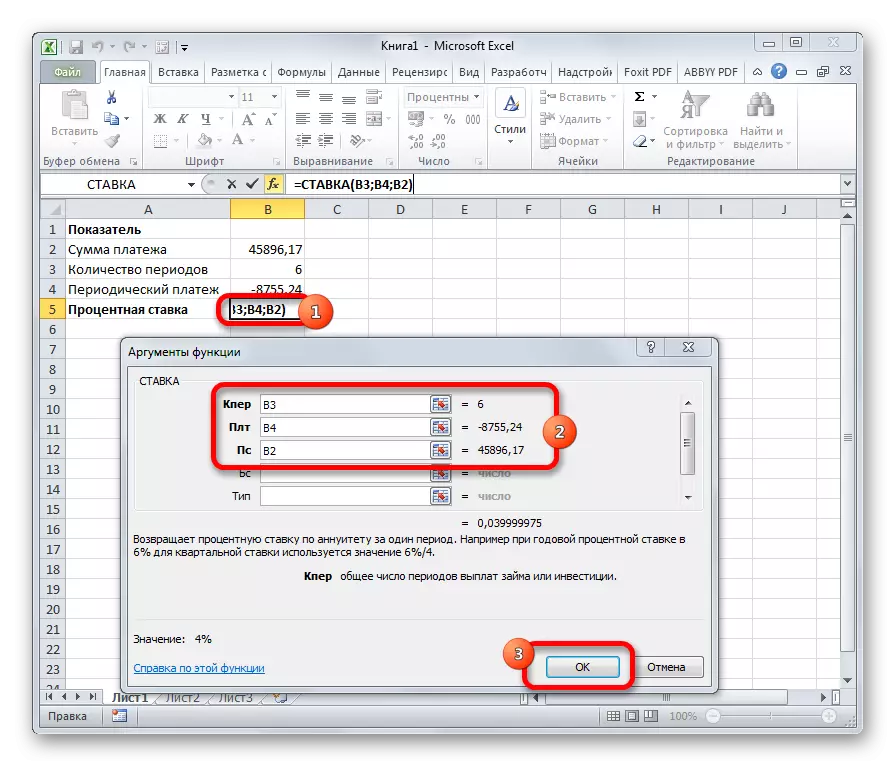
Hiệu ứng
Nhà điều hành ảnh hưởng đến việc tính lãi suất thực tế (hoặc hiệu quả). Chức năng này chỉ có hai đối số: số khoảng thời gian của năm, đối với tích lũy lãi suất, cũng như tỷ lệ danh nghĩa. Cú pháp trông như thế này:
= Hiệu ứng (nom_pet; col_per)
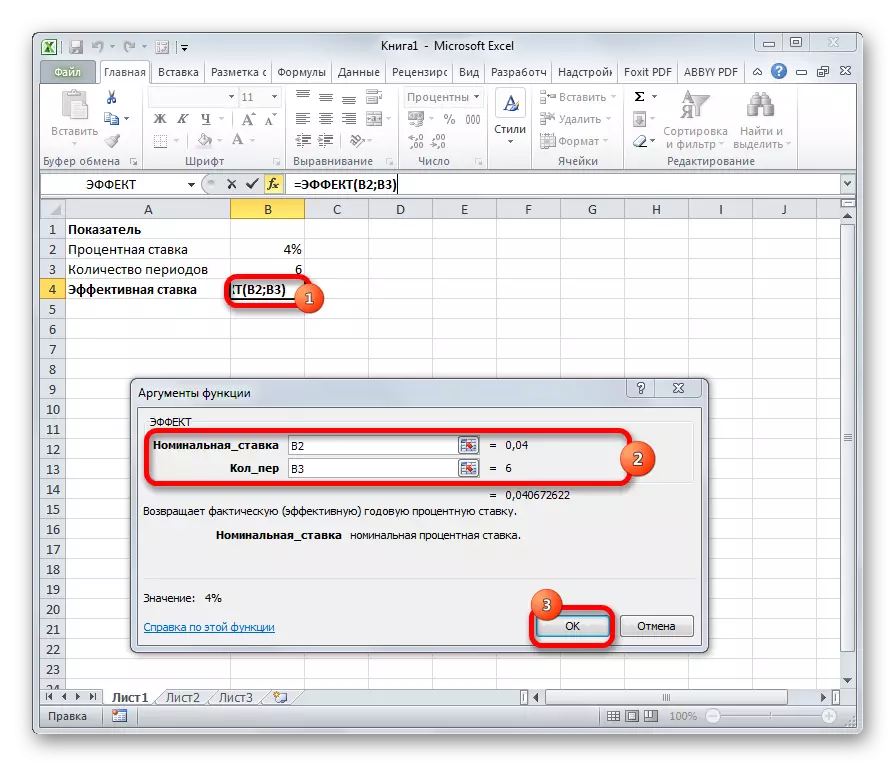
Chúng tôi chỉ xem xét các chức năng tài chính được tìm kiếm nhiều nhất. Nói chung, số lượng nhà khai thác từ nhóm này nhiều lần. Nhưng trong những ví dụ này, hiệu quả và sự đơn giản của việc sử dụng các công cụ này, tính toán tính toán đáng kể cho người dùng, có thể nhìn thấy rõ.
